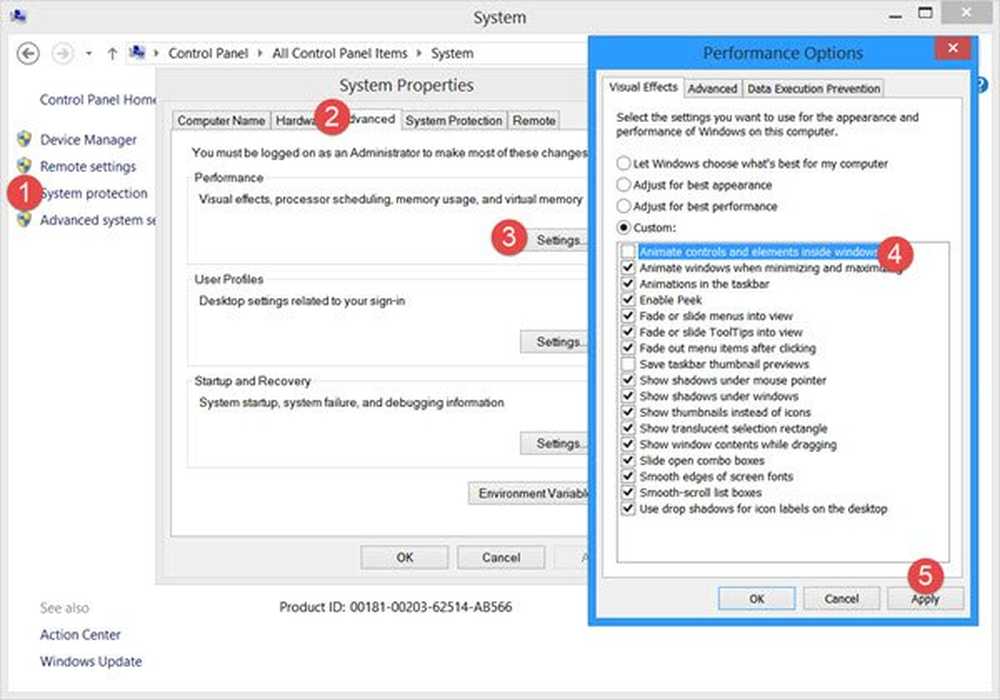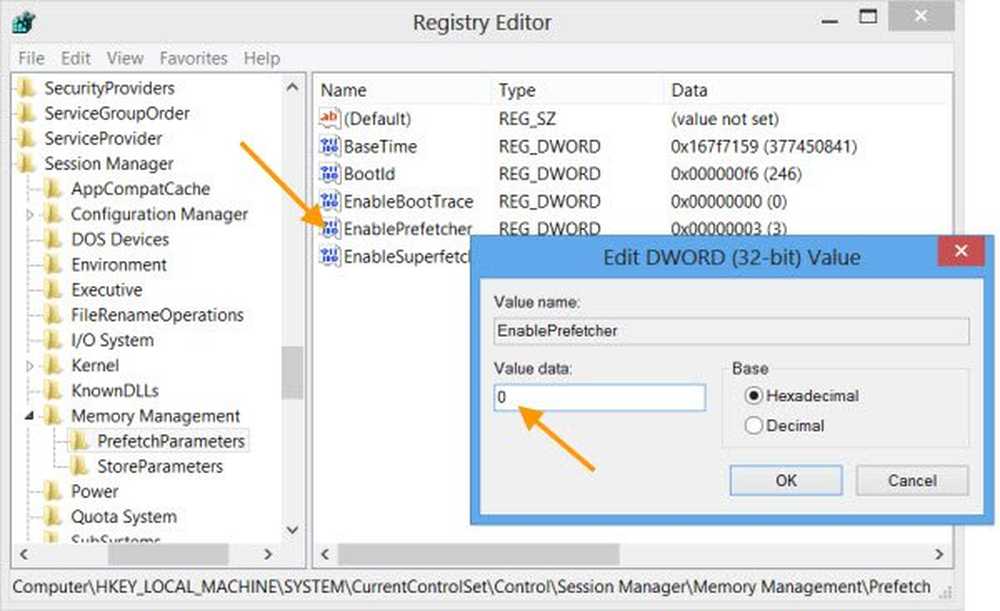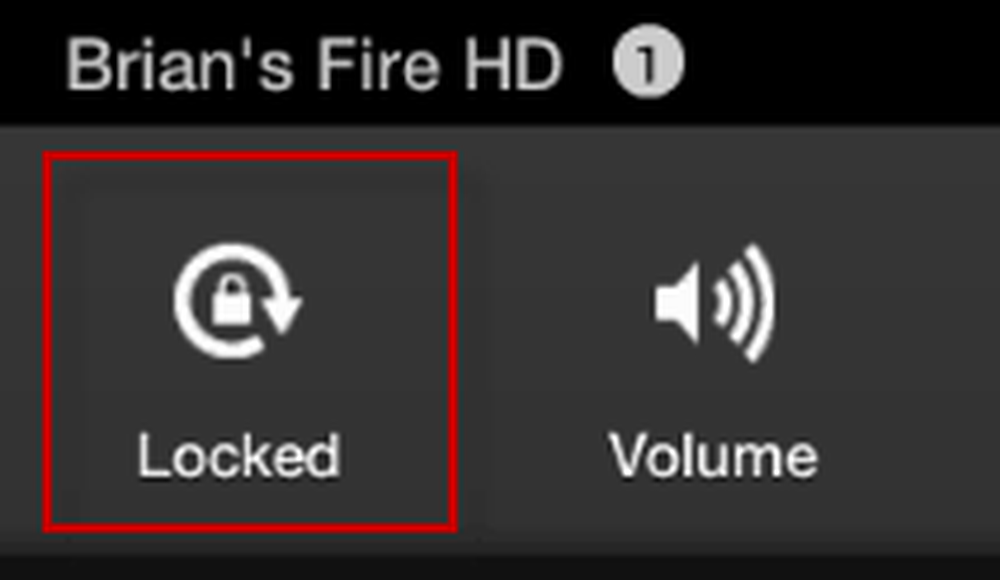Uitschakelen Toon vensterinhoud tijdens slepen In Windows 8.1

Een paar maanden geleden hebben we gepost over verbeteren Windows 8 prestaties door visuele effecten aan te passen. Een van de functies die u kunt uitschakelen, is Toon de inhoud van het venster tijdens het slepen. U hebt misschien opgemerkt dat wanneer u inhoud sleept en neerzet Windows 8, ze worden visueel getoond (via animatie) en je krijgt de indruk dat het fysiek gebeurt.
Voor sommige gebruikers ziet het er cool uit; maar voor een deskundige of technische gebruiker lijkt dit op een extra verbruik van hulpbronnen. Dus om te optimaliseren ramen en de verwerkingsprestaties verbeteren, waarbij het uitschakelen van de inhoud tijdens het slepen een goed idee kan zijn. Dit artikel gaat in op de manieren waarop u kunt configureren ramen om het verslepen van inhoud uit te schakelen om weer te geven:
Schakel de vensterinhoud uit tijdens het slepen met behulp van visuele instellingen
1. druk op Windows-toets + R combinatie op toetsenbord en type sysdm.cpl in Rennen dialoog venster. druk op OK.

2. In de Systeem Properties venster, schakel over naar gevorderd tab. Onder het hoofd van Prestatie, Klik instellingen.

3. In de Prestatie-opties venster, klik eerst Kiezen, dan haal het vinkje weg de optie Toon de inhoud van het venster tijdens het slepen.
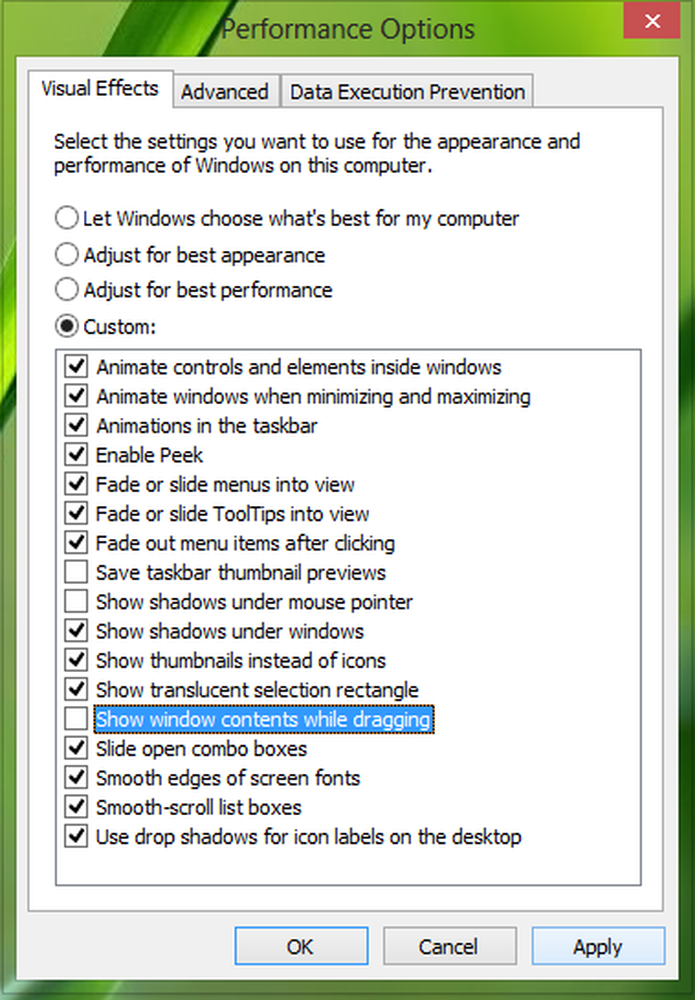
Klik Van toepassing zijn gevolgd door OK. reboot om resultaten te krijgen. Als u de inhoud nog steeds ziet tijdens het slepen van objecten, ga dan naar de onderstaande registratiemethode:
Schakel de inhoud van het venster tijdens het slepen met behulp van de Register-editor uit
1. druk op Windows-toets + R combinatie, type zetten regedt32.exe in Rennen dialoogvenster en druk op Enter om de. te openen Register-editor.
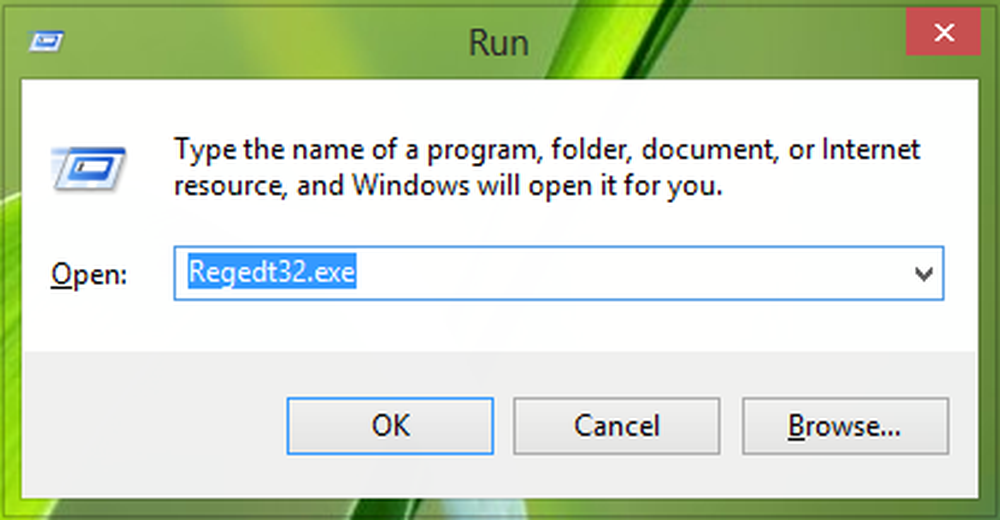
2. Navigeer naar de volgende locatie:
HKEY_CURRENT_USER \ Control Panel \ Desktop

3. In het rechterdeelvenster van deze locatie, Dubbelklik de string met de naam DragFullWindows, je gaat dit:
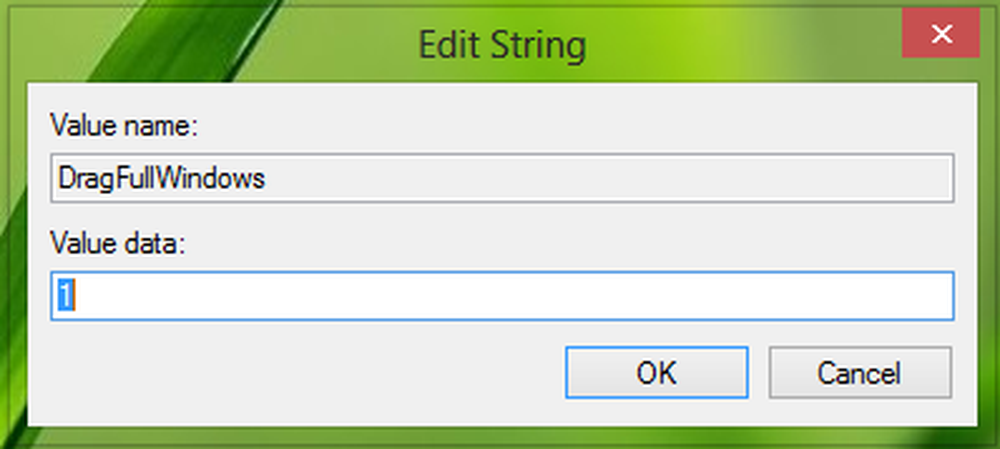
4. Wijzig in het bovenstaande vak het Waarde data tot 0 van 1. Klik OK. U kunt de Register-editor als je wilt en reboot om de resultaten te zien.
Dat is het!